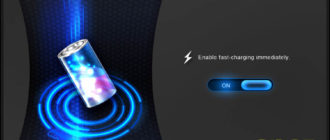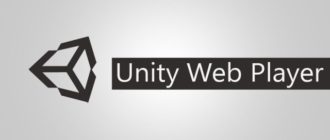Содержание
10 программ, которые стоит удалить в Windows

В данной статье мы разберем программное обеспечение, использование которого в данный момент неактуально. Для таких вот случаев есть множество современных альтернатив, а некоторые программы вообще уже не нужно использовать, потому что пользы от них нет.
Сразу скажу, чтобы удалять программы не используйте встроенный в Windows компонент «Программы и компоненты», он не удаляет то, что хотелось бы. Для этих целей существует множество других деинсталляторов, например, CCleaner, Uninstall Tool и другие. Обязательно используйте их.
Если вы давно не занимались удаление «мусора», то вы, скорее всего, удивитесь, как много его на вашем компьютере.
Microsoft Silverlight
Раньше, чтобы посещать сайты нужны были различные компоненты и дополнения для браузеров.
В этом примере Microsoft Silverlight использовался для просмотра анимации, мультимедиа и графики, но сейчас эта штуковина уже не нужна. Поддержка Microsoft Silverlight прекратилась.
Если вы обнаружили у себя этот компонент, смело удаляем. Вряд ли еще существуют сайты, которые связаны с Microsoft Silverlight.
Все компоненты Toolbar
Следует избегать дополнений, в которых имеется слово «Toolbar», например, Google Toolbar, Yandex Toolbar и прочее. Подобные дополнения только тормозят браузер и ничего полезного не несут. Конечно, если у вас иное мнение, то используйте на здоровье, либо удаляем весь ненужный хлам.
Чистилки системы, которые бесполезны
Существует такой тип программ, призванный очищать систему от различного мусора. Разработчики заверяют, что их продукт поднимет производительность вашего компьютера до небес, а на деле ничего, либо наоборот – резкое падение производительности, лаги, вылеты программ.
Конечно, я не говорю про все программы такого типа. Например, очень хорошая утилита CCleaner, которая действительно помогает оптимизировать систему. Также подобные программы стоит использовать только при малом количестве, как внутренней памяти, так и оперативной, то есть на слабых ПК.
Java
Конечно, все компоненты Java еще не совсем умерли. Еще есть много приложений, которым нужен Java. Если вы не используете подобные программы, а всего лишь занимаетесь серфингом в интернете, просмотром фильмов и прослушиванием музыки, то смело удаляем Java.
Если вы когда-либо установите утилиту, которой потребуется Java, то она об этом вам сообщит и вам придется скачать её и установить.
Skype Click to Call
Данное дополнение для Skype нужно только в том случае, если вы постоянно звоните на номера различных операторов. Если вы не используете эту возможность, то удаляем. Даже при использовании Skype отсутствие этого компонента никак не повлияет на его работу.
QuickTime
Утилиту эту лучше удалить, так как на Windows она не очень популярна. Тем более были обнаружены уязвимости, которые помогают удаленно запускать любой код на компьютере. Таким образом, это может быть использовано для хакеров. Конечно, атак подобного рода замечено почти не было, но кто знает, что будет потом.
Хочу напомнить, QuickTime – разработка Apple, и они прекратили поддержку этой программы. Поэтому исправлять какие-либо уязвимости никто не будет. Да и зачем вам этот QuickTime, когда есть множество аналогов для просмотра видео.
Встроенные утилиты производителей ноутбуков
Обычно, когда вы только приобрели ноутбук, можно заметить на нем уже установленное программное обеспечение. Причем программы могут быть не именно от их компании, а сторонние, например, от Adobe. Чтобы определить, что можно удалить, а что оставить, воспользуйтесь программой Should I Remove It?. Она проверить ваш компьютер на наличие полезных и бесполезных программ.
Internet Explorer
Уже столько времени прошло со времен создания данного браузера, но просто так бы я этот пункт сюда не вписал. Дело в том, что еще остались приверженцы данного программного обеспечения. Даже Microsoft уже заменила свое детище на новый продукт Microsoft Edge, который намного лучше.
В качестве альтернативы есть множество других браузеров: Google Chrome, Mozilla Firefox и другие. Только не используйте Амиго.
uTorrent
Древнейший торрент клиент, который прожил хорошую жизнь, но, к сожалению, его актуальность с каждым днем падает. Постоянные обновления, реклама и никчёмные дополнения, которые ничего не дают.
Множество пользователей занимаются поиском другого торрент-клиента. Я могу предложить два неплохих варианта – BitTorrent и qBitTorrent. В первом есть наличие интересных фишек, которых нет в uTorrent, также он бесплатный и не раздражает рекламой.
Windows Media
Как только с этим мультимедиа инструментом не работали, вдохнуть в него жизнь не получается, а пользователи всё чаще ищут альтернативы. Их много, разобраться сложно. Поэтому ждите обзор, в котором я расскажу, какой плеер для просмотра видео или прослушивание музыки подойдёт больше всего.
Итого
Мы рассмотрели десять программ, использование которых не приукрасит вашу жизнь, не сделает работу за компьютером удобной, а только наоборот испортит всё впечатление. Все инструменты, указанные выше рекомендуется удалить. Если вы чем-то из этого пользуетесь, дело ваше, я всего лишь высказал своё мнение. Жду комментариев, как гневных, так и положительных.
Источник
Источник: https://pomogaemkompu.temaretik.com/1070311697046571186/10-programm-kotorye-stoit-udalit-v-windows/
Удаление вируса WinSnare (Руководство по удалению) — обновлено Июл 2017

WinSnare, альтернативно называемый Win Snare вирус, работает как сомнительное фоновое программное обеспечение. Он компилирует информацию с целевого компьютера и отправляет журналы на отдаленный сервер. Принимая во внимание эту особенность, она может служить преступникам в разработке и совершенствовании стратегий взлома.
Известно, что вирус может запустить свою winsnare.dll команду в диспетчере задач или замаскировать под C:\Windows\System32\svchost.
exe —k процесс.
Кроме того, эта ПНП тесно связана с amuleC, другой потенциально нежелательной программой обмена одноранговыми узлами на основе хорошо известной законной программы eMule.
Такое сходство может обмануть пользователей, что любая из вышеупомянутых программ является безопасной.
В целом, такие действия по отслеживанию данных не должны допускаться или игнорироваться, если вы цените конфиденциальность своих данных.
Доступ к вашему персональному компьютеру может помочь правонарушителям украсть личную информацию.
Название этого паразита может напоминать вам о наборе программного обеспечения Snare (System Intrusion Analysis and Reporting Environment), которое фокусируется на децентрализации файлов журнала данных.
Последняя программа была разработана InterSect Alliance International Pty Ltd. Однако эта компания не имеет ничего общего с упомянутой угрозой. Если вы заметили какую-либо из упомянутых функций, поспешите удалить WinSnare.
Мы не рекомендуем выбирать ручной вариант удаления, потому что, если вы недостаточно опытны, эта задача может показаться вам неприятной.
Кроме того, эта потенциально нежелательная программа (ПНП распространяется вместе с другим потенциально нежелательным программным обеспечением, поэтому, если ваш антивирус обнаружит эту угрозу, скорее всего, он обнаружит в системе еще некоторые потенциально нежелательные рекламные программы или программ типа браузер-угонщика.
Чтобы сэкономить ваше время, мы предлагаем выбрать автоматический вариант удаления WinSnare — просто запустите сканирование с помощью антивредоносного средства, чтобы проверить систему и удалить все компоненты, необходимые для работы WinSnare. Мы рекомендуем использовать Reimage или Malwarebytes Malwarebytes.
Как Winsnare проникает в компьютер?
Захват WinSnare обычно происходит, когда пользователи компьютера мчатся по этапам установки программы, не снимая флажки с условий, которые предоставляют Win Snare доступ к системе.
Поэтому мы рекомендуем вам действовать более внимательно при установке случайных программ из интернета.
Существует простое заблуждение относительно правильных параметров установки — большинство пользователей компьютеров считают, что дефолтная, стандартная или рекомендованная установки являются наиболее надежными; но это совершенно неверно.
Объединение программного обеспечения позволяет разработчикам программного обеспечения группировать свои продукты и распространять их вместе; однако, такие программы не те, которым вы можете доверять. В большинстве случаев оказывается, что это простые поддерживаемые рекламой программы, которые не делают ничего, кроме неприятных действий в целевой системе.
Соглашения об их установке скрыты за дефолтной или стандартной установкой, поэтому в следующий раз просто выберите “пользовательскую” или “дополнительную” установку, а затем удалите галочки рядом с предложениями установить неизвестное программного обеспечения сторонних производителей.
Также следует отметить, что при установке пиратского программного обеспечения существует риск заражения системы подобными программами.
Полное устранение WinSnare
Удаление WinSnare вируса не является сложным. Запустите приложение безопасности и начните сканирование. Однако некоторые антивирусные программы не обнаруживают такие угрозы, как это рекламное ПО, поэтому рекомендуется использовать антивирусное программное обеспечение для удаления описанного приложения.
Вы также можете ознакомиться с инструкциями по удалению WinSnare. Они будут устранять любые существующие рекламные скрипты и инструменты отслеживания. Кроме того, обратите внимание, что в Интернете есть также роуминг версия WinSnare 4.0.8. Внимательно проверьте список системного программного обеспечения, не установлено ли это ПНП на устройстве.
Вы можете удалить вирус автоматически с помощью одной из этих программ: Reimage, SpyHunterCombo Cleaner, Malwarebytes Malwarebytes. Мы рекомендуем эти приложения, поскольку они обнаруживают потенциально нежелательные программы и вирусы со всеми их файлами и записями реестра, которые с ними связаны.
Источник: https://bedynet.ru/winsnare-%D0%B2%D0%B8%D1%80%D1%83%D1%81/
Установка, настройка и использование WPKG
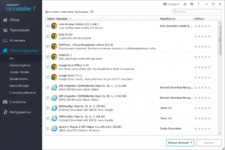
Ещё совсем недавно я наблюдал, как специалисты ИТ повсеместно пытались внедрить открытое ПО, а руководство сопротивлялось и требовало использовать продукты Microsoft. Нелицензионные продукты, но тем не менее. Сейчас же я всё чаще вижу обратное: руководство требует внедрения открытого ПО, а сотрудники ИТ отделов выбивают расширение бюджета для закупки лицензий.
Причины изменившихся взглядов руководства понятны – это и регулярные рейды полиции, не позволяющие использовать ворованное, и успешные внедрения открытого ПО в других компаниях, и возможность экономить немалые суммы. Я говорю сейчас, прежде всего, о популярной замене Microsoft Office с Outlook’ом в комплекте на OpenOffice.org и Mozilla Thunderbird.
Но в чём же причина снижения интереса к открытому ПО со стороны ИТ специалистов? Сопровождение. Если руководство на планёрке за час до конца рабочего дня приняло решение, требующее смены настроек ПО на всех рабочих станциях к следующему утру, в однородной среде ПО от MS админу достаточно запустить оснастку «Управление групповыми политиками», сделать несколько кликов и идти домой.
ПО не от Microsoft обычно политиками не настраивается… И админ «побежал» по сотне рабочих станций. А дома мама \ жена \ дети \ собака опять в угол нагадила (нужное подчеркнуть). Или вот, например, обновление Thunderbird. WSUS’ом не скачается, по рабочим станциям не раскидается и само не установится. При этом обновляется каждый месяц. Хорошо, если админ любит изобретать велосипеды.
Ещё лучше, если умеет. Тогда под всё необновляемое и ненастраиваемое городятся костыли и это всё шатко, но стоит. Пока админ не уволится. Тогда обычно с грохотом рушится. Ещё здорово, когда есть боец. Молодой и с сильными ногами. Бойцу пишется регламентная задача, и боец её выполняет, заменяя собой и GPO, и WSUS, и множество других полезных штук. Это не наши методы.
Мы хотим рационального использования трудовых ресурсов, стандартизации инфраструктуры и прозрачных бизнес-процессов ИТ. Поэтому настройки и обновления будем распространять централизованно. С помощью WPKG. Странно, что на Хабре не нашлось ни одной статьи о нём.
WPKG – это WSH-скрипт, набор конфигурационных файлов в формате xml и клиентский сервис, периодически выполняющий этот самый скрипт. Можно и без клиентской части обойтись, но я опишу типовое решение. Объект внедрения – компания с тремя офисами и 112-ю рабочими станциями.
Из них 6 работают под управлением 64-ёх разрядной Windows 7, 4 под управлением Windows XP, 63 под управление Windows Vista и оставшиеся под управлением Windows 7. В каждом офисе есть сервер с WSUS на борту – SRV-1, SRV-2, SRV-3. Вот рядом с WSUS’ом-то и будем городить WPKG.
Первым делом создаём на каждом сервере каталог WPKG и соответствующую сетевую папку WPKG$ с доступом на чтение для всех. Скачиваем wpkg.org/files/stable/1.3.x/wpkg-1.3.0-bin.zip и распаковываем в вышеупомянутые каталоги. В этих же каталогах я создал подкаталоги software и client. Первый для дистрибутивов ПО, которое будем устанавливать и обновлять – UltraVNC, Thunderbird и OpenOffice. Второй для клиентской части WPKG.
Клиент WPKG
Клиентская часть WPKG – это служба Windows, запускающаяся при каждом загрузке компьютера и выполняющая wpkg.js с сетевой папки, указанной в настройках. Всё предельно просто.
Установочный пакет клиента скачиваем отсюда и кладём в соответствующий каталог — client. Туда же нужно положить файл конфигурации клиента — settings.xml. Но сначала его надо сделать.
Для этого надо установить клиента, запустить C:\Program Files\wpkg\wpkginst.exe, заполнить поля и нажать кнопку «Export settings».
У меня получился примерно такой:
\\SRV-1\WPKG$\wpkg.js
YES
SYSTEM
/synchronize /nonotify /quiet
YES
NO
0
WPKG Software Deployment
WPKG is installing applications and applying settings…
Please wait, don't restart or power off your computer…
\\SRV-1\WPKG$\software
normal
NO
NO
standard
3
3
NO
10
OJzMGd0PqAMI2Vc=
0
Интересны здесь параметры – file и script-variable. В первом указанно, что должна запускать клиентская часть. Второй — это переменная клиента, в нашем случае хранящая путь к репозиторию ПО. Она нам пригодится позже, при написании конфигурации для сервера WPKG. Пока же надо создать ещё две копии конфигурации, для SRV-2 и SRV-3 и исправить в них параметры file и script-variable соответствующим образом.
Клиентскую часть на рабочие станции будем устанавливать через GPO.
Чтобы клиент устанавливался с нашими настройками, придётся создать трансформацию установочного пакета и добавить в таблицу Properties строку SETTINGSFILE со значением \\SRV-1\WPKG$\client\settings.xml.
Сделать это можно с помощью Orca. Естественно, для каждого сервера надо сделать свой файл трансформации и положить туда же, в каталог client.
Дистрибутивы
Подготовим набор дистрибутивов. В каталоге software я создал такую структуру каталогов:
Thunderbird
В каталоге Thunderbird я создал ещё два подкаталога – configuration и extensions. В корень кладём Thunderbird Setup 9.0.1.exe. В configuration файлы all.js и autoconf.cfg (почитать об этом можно здесь).
Расширения Thunderbird в extensions нужно класть распакованными.
Можно архиватором распаковать xpi, но я не стал заморачиваться и просто скопировал папки из своего профиля — C:\Users\%USERNAME%\AppData\Roaming\Thunderbird\Profiles\abc1defg.default\extensions.
OpenOffice
Запускаем установку OpenOffice, ждём, пока установщик распакует файлы в software\Std\all\OpenOffice, завершаем установку. Нам опять пригодится Orca, чтобы отучить установочный пакет требовать запуска setup.exe. Открываем openofficeorg33.msi, находим таблицу LaunchCondition и удаляем в ней строку, содержащую условие SETUP_USED.
VNC
В software\Std\x86\VNC кладём 32-ух битную версию дистрибутива, в x64, соответственно, 64-ёх битную. В оба каталога кладём uvnc.inf и ultravnc.ini. Первый можно получить, запустив установку с ключом /saveinf, но он примитивен:
[Setup] Lang=en Dir=C:\Program Files\UltraVNC Group=UltraVNC NoIcons=0 SetupType=server_silent Components=ultravnc_server_s Tasks=installservice,startserviceВторой – результат настройки уже установленного UltraVNC, можно взять в C:\Program Files\UltraVNC.
Сервер WPKG
Теперь осталось настроить сам WPKG. Для этого есть три основных файла – host.xml, profiles.xml и packages.xml, описывающие кому устанавливать, что устанавливать и как устанавливать. При запуске на клиентской стороне WPKG ищет имя рабочей станции, на которой запущен, в файле hosts.xml. В имени поддерживаются регулярные выражения.
В моём случае в файле явно прописаны имена 64-ёх битных рабочих станций и шаблон для всех остальных.
Найдя в host.xml имя рабочей станции, WPKG получает имя профиля установки для этой рабочей станции. Описания профилей хранятся в profiles.xml. В профиле перечисляются пакеты для установки и зависимости от других профилей.
Например: Профиль для рабочей станции WKS-088 – StdX64. StdX64 зависит от профиля Std. Поэтому сначала на WKS-088 установятся все пакеты из профиля Std, а потом только из StdX64.
Пакеты описаны в packages.xml.
Каждый пакет – это набор инструкций для проверки установлено ли ПО, для установки ПО, для обновления ПО и для удаления ПО. Возьмём для примера пакет Lightning, описывающий установку расширения для Thunderbird:
Пакет имеет заголовок содержащий идентификатор пакета, имя, ревизию и приоритет.
Идентификатор пакета используется в конфигурации WPKG, для связи пакета с профилем и указания зависимостей между пакетами. Имя пакета используется для вывода сообщений в журнал событий Windows. WPKG обрабатывает пакеты в порядке указанного приоритета. Приоритет использовать не рекомендуется, лучше использовать зависимости.
Для указания ревизии пакета можно использовать несколько форматов: простой числовой формат – 1, 2, 3 и т.д., формат с точками – 1.1, 2.1.4, 3.200.3987 и т.д., формат цифробуквенный — 1.2RC1, 1.5I32, 2.73M24, 1.65.b и т.д., но я решил использовать дату в формате – YYYY.MM.DD. На мой взгляд, так проще и надёжнее.
WPKG сверяет список пакетов для данного профиля со списком со своего прошлого запуска. Если в списке появился новый пакет, последовательно выполняются инструкции check этого пакета. Если ни одна из них не обнаружила установленного приложения, то также последовательно выполняются инструкции install.
Если из списка исчез пакет, то выполняются инструкции remove этого пакета. Если изменилась ревизия, последовательно исполняются инструкции upgrade. Пакеты, как и профили, могут зависеть друг от друга. Эта зависимость определяется директивой depends. В нашем примере пакет Lightning не будет устанавливаться, пока не установлен Thunderbird.
В инструкциях встречаются переменные, обрамлённые знаками процента (%). Это могут быть переменные окружения системы, переменные клиентской части WPKG (например, переменная %SOFTWARE% была определена нами в settings.xml) и переменные, описанные в файлах конфигурации. Последние описываются директивой variable.
profiles.xml
Скачать
packages.xml
Скачать
Все пакеты были взяты мною с сайта wpkg.org. Но их легко и самостоятельно написать.
Также легко диагностируются и решаются проблемы, в случае их возникновения. В процессе работы WPKG регистрирует события в журнале событий Windows и ведёт лог в %SYSTEMROOT%\System32\wpkg.xml
Системному администратору остаётся только вовремя скачивать в каталог software свежие версии ПО и контролировать правильную работу пакетов.
Источник: https://habr.com/post/136314/